Sony Xperia C3 D2533 White: Путешествия и карты
Путешествия и карты: Sony Xperia C3 D2533 White
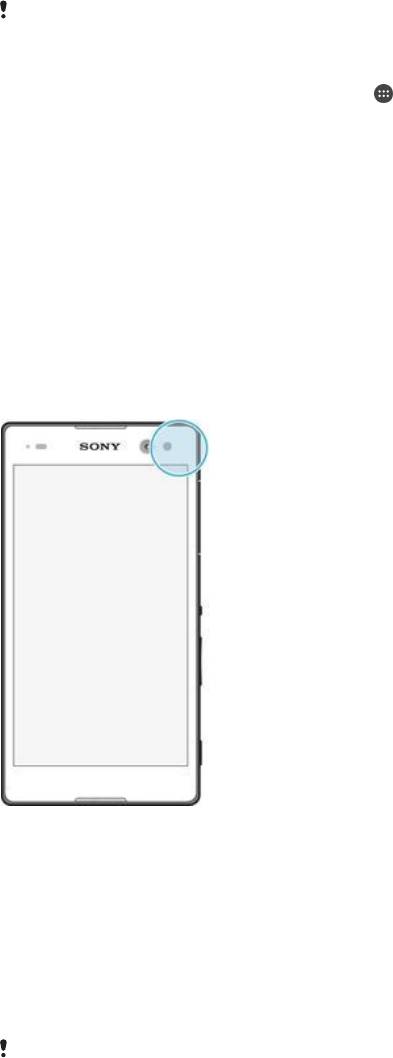
Путешествия и карты
Использование служб местоположения
Службы местоположения разрешают приложениям, таким как «Карты» или «Камера»,
использовать данные сетей мобильной связи и сетей Wi-Fi®, а также данные глобальной системы
позиционирования (GPS) для определения вашего приблизительного местоположения. Если вы не
находитесь в зоне прямой видимости спутников GPS, ваше устройство может определить
местоположение, используя функцию Wi-Fi®. Если вы не находитесь в зоне действия сети Wi-Fi®,
устройство может определить ваше местоположение с помощью мобильной сети.
Чтобы узнать, где вы находитесь, необходимо включить службы местоположения.
При подключении устройства к Интернету может взиматься плата за передачу данных.
Включение служб определения местоположения
1
Перейдите на Начальный экран и коснитесь
.
2
Найдите и коснитесь Настройки > Местоположение, затем коснитесь
переключателя вкл./выкл. соответственно для включения или выключения служб
определения местоположения.
3
Если на шаге 2 вы выбрали включение служб определения местоположения, для
подтверждения коснитесь Принять.
Повышение точности GPS
При первом использовании функции GPS определение вашего местоположения может занять от 5
до 10 минут. Чтобы облегчить поиск местонахождения выйдите под открытое небо. Стойте
спокойно, не перекрывайте антенну GPS (выделенная область на рисунке). Сигналы GPS легко
проходят сквозь облака и пластик, но крупные объекты (например, здания или горы) задерживают
их. Если по истечении нескольких минут ваше местоположение определить не удалось, перейдите
в другое место.
Карты Google™ и навигация
Карты Google™ позволяют отслеживать текущее местоположение, узнавать о ситуации на дорогах
в режиме реального времени, а также прокладывать маршрут до пункта назначения.
Для использования Карты Google™ в режиме онлайн необходимо подключение к Интернету. При
подключении устройства к Интернету может взиматься плата за передачу данных. Чтобы узнать
подробнее об использовании этого приложения, перейдите на сайт http://support.google.com и
нажмите ссылку «Карты для мобильных устройств».
Приложение
«Карты Google™» доступно не для всех рынков, стран и регионов.
120
Это Интернет-версия документа. © Печать разрешена только для частного использования.
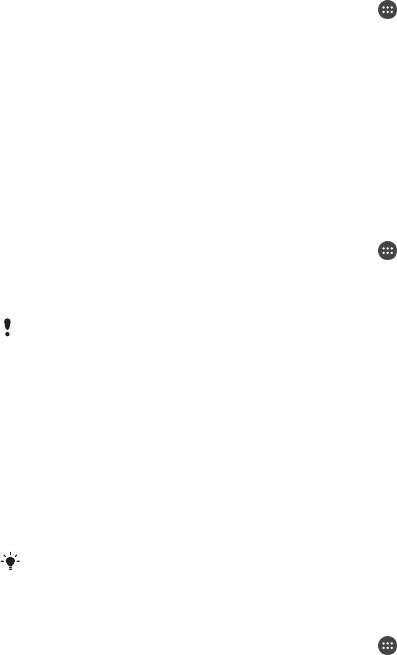
Использование Карт Google™
1
Перейдите на Начальный экран и коснитесь .
2
Найдите и коснитесь Карты.
Использование передачи данных во время поездок
Если вы едете за пределы домашней мобильной сети, вам может потребоваться доступ к
Интернету и передача мобильных данных. В этом случае необходимо активировать на устройстве
роуминг данных. Рекомендуется заранее получить сведения об оплате передачи данных.
Включение функции роуминга данных
1
Перейдите на Начальный экран и коснитесь
.
2
Найдите и коснитесь Настройки > Ещё > Мобильная сеть.
3
Перетащите вправо ползунок рядом с Интернет-роуминг.
Невозможно включить роуминг данных, если передача мобильных данных выключена.
Режим безопасности в самолете
В режиме полета радиопередатчики сотовой связи и FM-радио выключены, чтобы не создавать
помех чувствительному оборудованию. При этом остаются доступными функции игры,
прослушивания музыки, просмотра видео и другого информационного наполнения, сохраненного
на карте памяти или в оперативной памяти телефона. А также работает будильник, если данная
функция включена.
Режим полета позволяет снизить расход заряда аккумулятора
.
Включение режима полета
1
Перейдите на Начальный экран и коснитесь
.
2
Найдите и последовательно коснитесь Настройки > Ещё.
3
Перетащите вправо ползунок рядом с Режим полета.
121
Это Интернет-версия документа. © Печать разрешена только для частного использования.
Оглавление
- ™
- Содержание
- Начало работы
- Основы
- Загрузка приложений
- Интернет и сети
- Синхронизация данных на устройстве
- Основные параметры
- Ввод текста
- Вызовы
- Контакты
- Передача сообщений и чат
- Электронная почта
- Музыка
- FM-радио
- Камера
- Фотографии и видео в Альбоме
- Видео
- Связь с устройствами
- Интеллектуальные приложения и функции, экономящие ваше время
- Путешествия и карты
- Календарь и будильник
- Специальные возможности
- Поддержка и техобслуживание


